C盘是Windows系统默认安装盘,很多系统文件、程序和缓存都会自动保存在这里。时间久了,即使你没有安装太多软件,也可能会发现C盘空间告急。为了保证系统运行顺畅、减少卡顿,定期清理C盘就显得尤为重要。那么,C盘里哪些文件可以安全删除?释放磁盘空间呢?本文将为你分享4个简单实用的清理小妙招。

一、C盘中哪些文件可以安全删除?
在清理C盘之前,我们首先要搞清楚哪些文件是“安全”的,即删除后不会影响系统正常运行。以下是常见的可清理文件类型:
1、临时文件(Temp 文件)
存放路径:C:\Windows\Temp 和 %temp%
这些是系统和程序运行时自动生成的临时缓存,完全可以删除。
2、系统更新备份文件(Windows.old)
当系统升级后,会保留旧版本备份在C:\Windows.old中,若确认不回退系统,可删除它,能释放10GB甚至更多空间。
3、下载文件夹内的旧文件
存放路径:C:\Users\你的用户名\Downloads
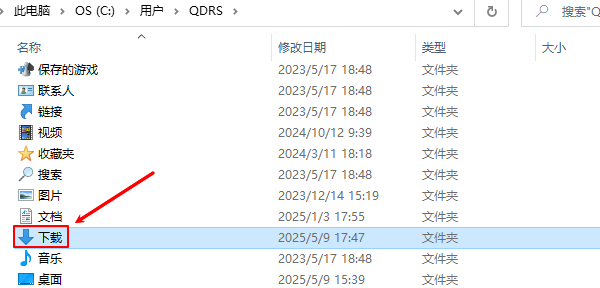
如果你经常下载文件但忘记整理,这里可能堆积了大量不再需要的安装包和文档。
4、浏览器缓存和历史记录
各种浏览器(如Chrome、Edge)会保存网页缓存、图片等,虽然加载速度更快,但也会占用大量空间。
5、回收站文件
很多人误以为删除文件就腾出空间了,其实还要清空回收站才是真正释放磁盘空间。
二、4个实用的C盘清理小妙招
妙招一:使用“磁盘清理”工具(系统自带)
操作步骤:
1、打开“此电脑”,右键点击C盘,选择“属性”;
2、点击“磁盘清理”按钮;
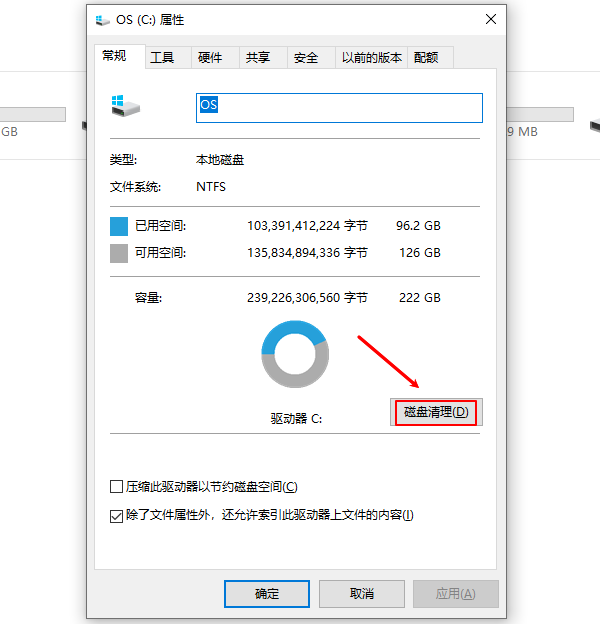
3、选择需要清理的文件类型(如临时文件、缩略图、日志等),点击“确定”。

提示:点击“清理系统文件”还能清除更多高级项,如旧的Windows更新、驱动残留。
妙招二:使用C盘清理工具
C盘哪些文件可以删除,很多用户其实无法准确判断。这里借助一些专业的C盘清理工具如“百贝C盘助手”,能够快速扫描C盘上的无用文件,例如清理浏览器缓存、系统垃圾、无用的注册表文件等,还能C盘软件搬家,大幅度清理电脑硬盘空间。步骤示例如下:

 好评率97%
好评率97%  下载次数:1326666
下载次数:1326666 1、点击上方按钮下载安装,打开百贝C盘助手,点击“系统清理”,软件会扫描C盘中的垃圾文件、临时文件、浏览器缓存等。
2、扫描完成后,软件会列出可以清理的文件和项,您可以选择清理的具体内容,点击“立即清理”来一键清除,也可以手动选择您不需要的项目进行清理。
3、在清理完成后,您还可以使用“一键搬家”、文件去重等功能,将C盘的文件迁移到其它磁盘,同样也能腾出更多的C盘空间。
妙招三:定期清空Temp临时文件夹
操作方法:
1、同时按下Win+R打开“运行”,输入 %temp%,回车;
2、全选并删除文件(某些正在使用的文件会跳过);
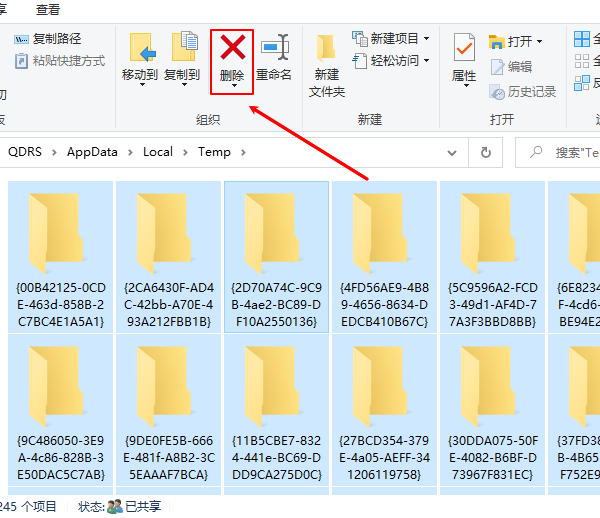
3、同样操作 C:\Windows\Temp 目录。
建议每个月手动清理一次,防止垃圾堆积。
妙招四:关闭休眠文件(hiberfil.sys)
如果你的电脑不使用休眠功能,可以关闭它来节省几GB空间。
操作方式:
1、以管理员身份运行命令提示符,输入:
powercfg -h off

然后按回车即可。
此命令会直接删除hiberfil.sys文件,占用空间可达2GB-6GB不等。

 好评率97%
好评率97%  下载次数:4823413
下载次数:4823413 以上就是电脑c盘哪些文件可以删除,4个磁盘清理小妙招。如果遇到网卡、显卡、蓝牙、声卡等驱动的相关问题都可以下载“驱动人生”进行检测修复,同时驱动人生支持驱动下载、驱动安装、驱动备份等等,可以灵活管理驱动。



